Yandex. Bar je posebna razširitev, ki jo uporabniki namestijo. Najpogosteje se praktično ne uporablja, hkrati pa upočasni brskalnik. V takih primerih ga je treba odstraniti.
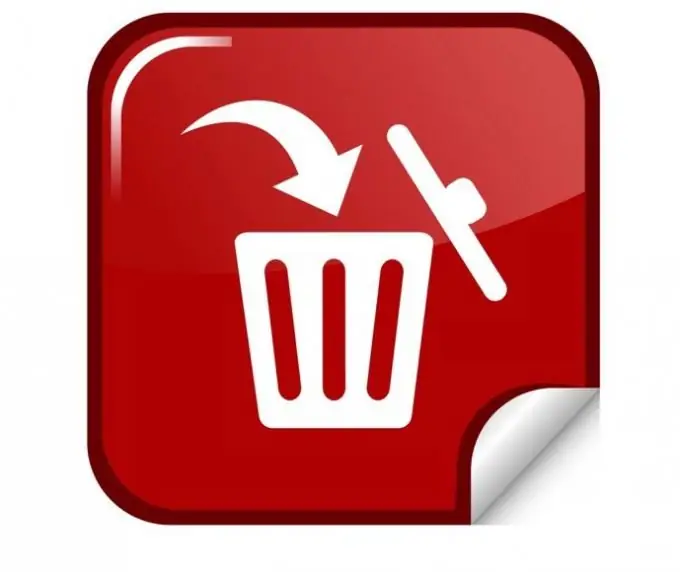
Yandex. Bar je, tako kot različne druge razširitve, dokaj razširjen. Danes lahko pri namestitvi te ali one programske opreme naletite na vprašanje glede namestitve različnih plošč, ki bodo prikazane v brskalniku. Upoštevati je treba, da če je v uporabnikovem računalniku preveč takih razširitev, je lahko brskalnik (za katerega so nameščeni) zelo počasen.
Poleg tega lahko veliko število teh plošč močno zmanjša delovni prostor brskalnika, zato bo imel uporabnik le majhen del okna za delo. Glavne slabosti takšnih plošč lahko pripišemo dejstvu, da dobesedno na silo spremenijo nekatere nastavitve brskalnika, na primer začetno stran in stran za iskanje.
Takšnim nevšečnostim se je seveda mogoče enostavno izogniti. Če želite to narediti, morate natančno spremljati vse prenose in namestitve različnih programov. Yandex. Bar in drugi vtičniki brskalnika so večinoma nameščeni po prenosu ali namestitvi katere koli programske opreme.
Odstranjevanje vtičnikov in razširitev
Če so v računalnik nameščeni Yandex. Bar ali druge plošče in upočasnijo brskalnik, jih je treba odstraniti. Nekateri uporabniki zmotno verjamejo, da če jih preprosto skrijete, bo vse enako kot pred namestitvijo (skrijete jih lahko tako, da z desno miškino tipko kliknete ploščo in počistite potrditvena polja).
Če želite popolnoma odstraniti Yandex. Bar, morate odpreti zavihek "Dodatno" (v nekaterih brskalnikih je morda zapisano "Razširitve"). Tu so prikazane popolnoma vse razširitve in vtičniki, nameščeni za brskalnik. Uporabnik jih lahko enostavno izbriše. Če želite to narediti, samo izberite tisto, kar ni potrebno, in kliknite gumb "Izbriši". Po tem se lahko šteje, da so nameščeni vtičniki skoraj popolnoma odstranjeni.
Končno odstranjevanje
Če se želite prepričati o končni odstranitvi, pojdite v "Orodno vrstico" in izberite "Dodaj ali odstrani programe". Če najdete tukaj tiste vtičnike, ki so bili odstranjeni neposredno v samem brskalniku, sledite vsem korakom, da ga popolnoma odstranite iz računalnika.
Za najboljše rezultate lahko s CCleanerjem trajno odstranite razširitve in vtičnike. Iz vašega računalnika bo izbrisal popolnoma vse podatke, ki se na tak ali drugačen način nanašajo na take vtičnike. Po tem je priporočljivo znova zagnati računalnik in vse spremembe bodo začele veljati.






